Запросить демонстрацию платформы
Заполните форму, и наши специалисты свяжутся с вами для демонстрации продукта.
Нажимая на кнопку «Отправить», я даю согласие на обработку своих персональных данных и соглашаюсь с политикой конфиденциальности
Подписаться на новости
Будьте в курсе последних новостей компании «Visiology»
Нажимая на кнопку «Подписаться», я даю согласие на обработку своих персональных данных и соглашаюсь с политикой конфиденциальности
Доступ к демо-серверу
Оставьте ваши контакты, и вам будет автоматически выдан доступ
к демо-серверу Visiology
к демо-серверу Visiology
Нажимая на кнопку "Отправить", вы даете согласие на обработку персональных данных и соглашаетесь c политикой конфиденциальности.
Доступ к демо-серверу Visiology 3.Х
Заполните заявку и вам будет выдан доступ к демо-серверу Visiology 3
Внимание! Сервер очищается от всех загруженных данных 1 раз в сутки.
Внимание! Сервер очищается от всех загруженных данных 1 раз в сутки.
Нажимая на кнопку "Отправить", вы даете согласие на обработку персональных данных и соглашаетесь c политикой конфиденциальности.
Drill Down и почти всё о фильтрации и фильтрах
Интерактивное взаимодействие
Знакомство с Visiology 3.X


Способы интерактивного взаимодействия
Функции интерактивного взаимодействия предполагают, что пользователь и/или бизнес-пользователь будет взаимодействовать с дашбордом и сможет сам участвовать в работе дашборда.
Платформа подразумевает 2 способа интерактивного взаимодействия: в рамках одного виджета смотреть более глубокую детализацию, передвигаться по этим уровням, второй способ - при помощи элементов фильтрации.
Платформа подразумевает 2 способа интерактивного взаимодействия: в рамках одного виджета смотреть более глубокую детализацию, передвигаться по этим уровням, второй способ - при помощи элементов фильтрации.
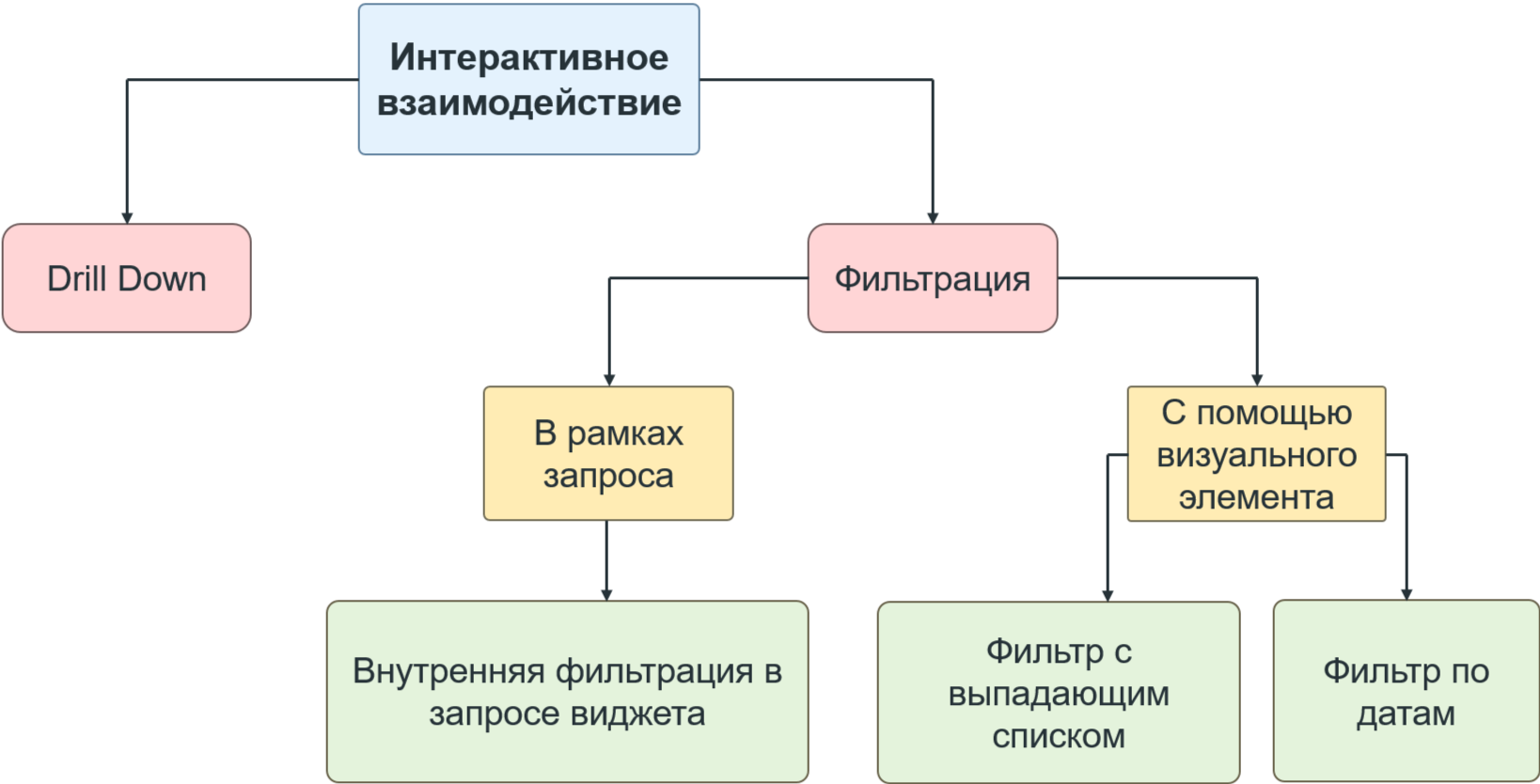
Актуально для версии Visiology 3,6 и выше.
Drill Down
Часто в анализе данных необходимо углубление в данные, погружение в их слои, чтобы получить информацию, полезную для принятия решений. Здесь на помощь и приходит функционал Drill Down (детализация, углубление в данные).

Предположим, у нас есть данные выручки по филиалам на графике, из него видно, что самый прибыльный филиал в г. Барнаул, а аутсайдер - г. Самара

Но если мы посмотрим выручку за год, в разрезе месяцев, то окажется, что в Барнауле за последний месяц она оказалась отрицательной.

И напротив, Самара, которая во второй половине года показывает положительную динамику.
Таким образом мы можем посмотреть не только общие цифры в сравнении городов по выручке, но и увидеть более детализированную картину в проблемных местах.
Для того, чтобы воспользоваться функцией, необходимо на виджет добавить показатель(и). А в Условные обозначения (или ось Y) добавить те измерения, по которым нужно сделать иерархию, и по которой пользователь будет передвигаться в рамках взаимодействия с виджетом.
Для корректного отображения виджета нужно включить функцию Drill Down. Это делается на панели настройки виджета, на вкладке настройки, в пункте "Панель фильтров и drill down", выбираем этот пункт и просто ставим галочку. После включения Drill Down у нас отображается первый уровень данных в строках. Провалиться в данные на уровень ниже можно двойным кликом, и так далее, по той цепочке, которую установили.
Для того, чтобы воспользоваться функцией, необходимо на виджет добавить показатель(и). А в Условные обозначения (или ось Y) добавить те измерения, по которым нужно сделать иерархию, и по которой пользователь будет передвигаться в рамках взаимодействия с виджетом.
Для корректного отображения виджета нужно включить функцию Drill Down. Это делается на панели настройки виджета, на вкладке настройки, в пункте "Панель фильтров и drill down", выбираем этот пункт и просто ставим галочку. После включения Drill Down у нас отображается первый уровень данных в строках. Провалиться в данные на уровень ниже можно двойным кликом, и так далее, по той цепочке, которую установили.

Фильтры
В платформе существуют 2 способа фильтрации:
1
2
В рамках внутренней фильтрации виджета.
В рамках внешнего визуального элемента.
Внутренняя фильтрация виджета
В рамках внутренней фильтрации виджета - это способ фильтрации, который пользователь при работе с дашбордом изменить не сможет, но это иногда помогает бизнес логике, когда необходимо заранее установить правила, по которым будет отфильтровываться виджет. Такая фильтрация доступна в самом запросе.
Добавляется он на панели настройки виджета, на вкладке «Привязка данных», находим пункт «Добавить фильтр», и в открывшемся окне выбираем нужный атрибут. Также в этом окне можно использовать режим «исключения», то есть по данному измерению значения фильтроваться не будут.
Добавляется он на панели настройки виджета, на вкладке «Привязка данных», находим пункт «Добавить фильтр», и в открывшемся окне выбираем нужный атрибут. Также в этом окне можно использовать режим «исключения», то есть по данному измерению значения фильтроваться не будут.
Добавляется он на панели «Фильтры», перетаскиваем нужное нам измерение и выбираем по каким параметрам будут фильтроваться данные на виджете.
Подробно об этом мы говорили в предыдущем разделе.
Подробно об этом мы говорили в предыдущем разделе.

Виджеты
Внешними визуальными элементами являются фильтр с выпадающим списком и фильтр по датам. Это два виджета, которые входят в стандартную поставку.
Для того, чтобы настроить фильтр по датам, достаточно добавить виджет на дашборд, добавить на виджет нужное календарное измерение и всё.
Также можно выбрать диапазон выбора периода, который будет доступен пользователю на дашборде. Делается это на вкладке «настройки» в пункте «фильтр по датам».
Также можно выбрать диапазон выбора периода, который будет доступен пользователю на дашборде. Делается это на вкладке «настройки» в пункте «фильтр по датам».

Второй фильтр – это фильтр с выпадающим списком.
Для формирования выпадающего списка необходимо перенести в блок «Поле» измерение, по которому мы хотим сделать фильтрацию.
Более детально настроить виджет можно на вкладке «Оформление». Например, в пункте «Фильтр» можно: добавить строку поиска и включить множественный выбор, а также настроить форматирование.
Для формирования выпадающего списка необходимо перенести в блок «Поле» измерение, по которому мы хотим сделать фильтрацию.
Более детально настроить виджет можно на вкладке «Оформление». Например, в пункте «Фильтр» можно: добавить строку поиска и включить множественный выбор, а также настроить форматирование.

Настройка влияния на виджеты
!
По умолчанию все виджеты, добавленные на дашборд, влияют друг на друга.
Например, при выборе столбца в диаграмме, фильтруются также и другие виджеты, чтобы отобразить только те данные, которые применимы к этому состоянию.
Индикатором того, что на виджет влияет другой виджет является значок в левом верхнем углу виджета.

Значок появляется на всех виджетах, на которые влияет выбранный виджет. Вы можете отключить влияние, кликнув по значку. В этом случае, данные виджета обновляться не будут, и он не будет перерисовываться.
Теперь перейдём к практике и закрепим полученную информацию!
Если у вас появились вопросы, напишите нам
Если у вас появились вопросы, напишите нам


